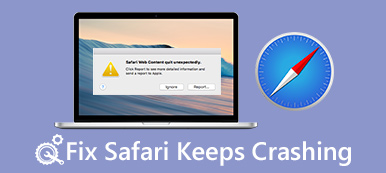如果您發現您的 iPhone 瀏覽器無法記住您的用戶名並要求重複輸入,則您的 iPhone 必須禁用 cookie。 許多人建議這樣做,因為阻止 cookie 可以防止第三方網站跟踪您或在線向您發送目標廣告。 但是,您可以 在 iPhone 上啟用 cookie 並在您瀏覽瀏覽器時獲得更好的用戶體驗。 您會發現您不需要調整首選項或重複輸入用戶名或其他信息。 在本指南中,您將了解如何在所有 iOS 系統的 iPhone 上允許 cookie。
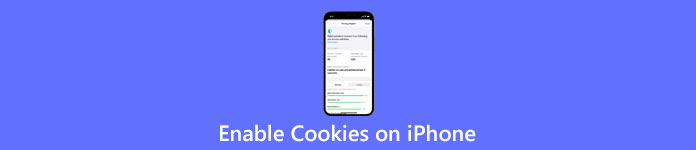
- 第 1 部分:為什麼 Cookie 很重要
- 第 2 部分:如何在 iPhone 上啟用 Cookie
- 第 3 部分:如何清除 iPhone 上的 Cookie
- 第 4 部分:有關如何在 iPhone 上打開 Cookie 的常見問題解答
第 1 部分:為什麼 Cookie 很重要
當您在線訪問網站時,它們會生成稱為 cookie 的文本文件。 cookie 通常包含網站偏好、用戶帳戶、密碼等信息。通常,cookie 允許網站提供個性化的商業廣告、識別個人用戶並跟踪用戶以前查看過的項目。 這樣,網站可以提供更好的用戶體驗,並使用 cookie 發送更多個性化或本地內容。 同時,啟用cookies後,您將不再需要重複登錄網站。 此外,cookies並沒有很多描述的那麼可怕,而且很多cookies都是安全的。
第 2 部分:如何在 iPhone 上啟用 Cookie
在簡單了解了cookies的使用之後,您可以按照以下步驟,看看如何在iPhone上為Safari和Chrome瀏覽器啟用cookies。 同時,您還會發現不同的 iOS 系統步驟略有不同。 但以下內容將涵蓋所有內容。
2.1 如何在 iPhone - Safari 上允許 Cookie
步驟1在iPhone上打開“設置”。
步驟2找到 Safari 並點擊它。 對於不同 iOS 系統的 iPhone,以下屏幕會有所不同。
對於 iOS 11 及更高版本:
步驟3然後,向下滾動以查看 阻止所有餅乾 選項。
步驟4如果您勾選了它,該選項將為綠色。 點擊它以允許 iPhone 上的 cookie。
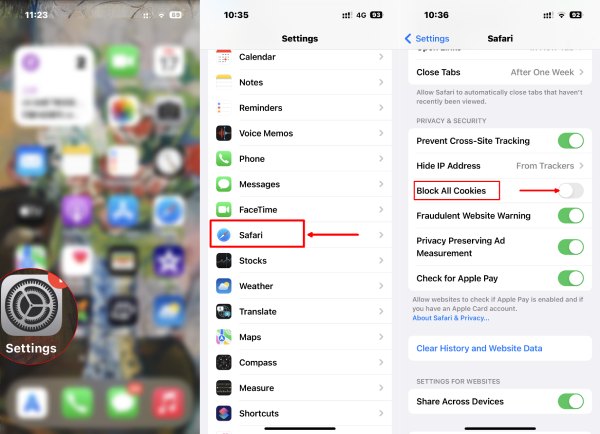
對於 iOS 7/8/9/10:
步驟3你會看到的 阻止Cookies 向下滾動後的選項。 點擊它。
步驟4接下來,有四個選項供您選擇。 要在您的 iPhone 上啟用 cookie,您可以選擇 總是允許.
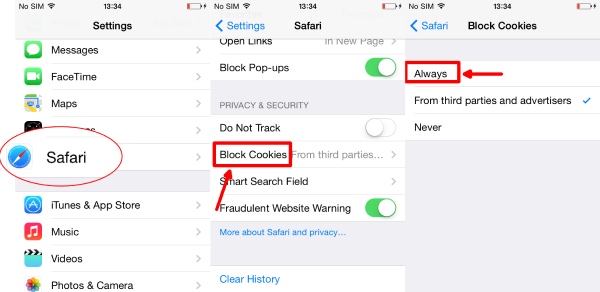
2.2. 如何在 iPhone -Chrome 上允許 Cookie
如果您更喜歡將 Chrome 用作 iPhone 上的主要瀏覽器,則無需啟用 cookie,因為它已默認打開。 但您可以按照下一章中的步驟操作,了解如何在 iPhone 的 Chrome 或 Safari 應用程序中管理 cookie。
第 3 部分:如何清除 iPhone 上的 Cookie
在 iPhone 上存儲過多的 cookie 可能會降低瀏覽器的性能。 為避免這種情況,您可以 清除 iPhone 的 cookie Safari 或 Chrome 的其他不重要的網站數據。 以下是詳細步驟。
蘋果瀏覽器:
步驟1從中找到 Safari 設定 應用程序。
步驟2滾動到底部並點擊 清除歷史記錄和網站數據 按鈕。
步驟3點擊 清除歷史和數據 按鈕確認並清理數據。
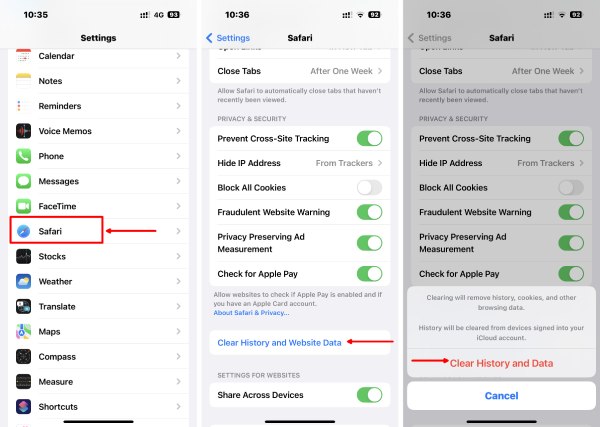
步驟4您可以使用“高級”選項在清除 cookie 和數據的同時保留瀏覽歷史記錄。
步驟5選擇 網站數據. 然後,您將在 Safari 中看到所有瀏覽數據。 向下滾動以點擊 刪除所有網站數據 按鈕將它們全部刪除。
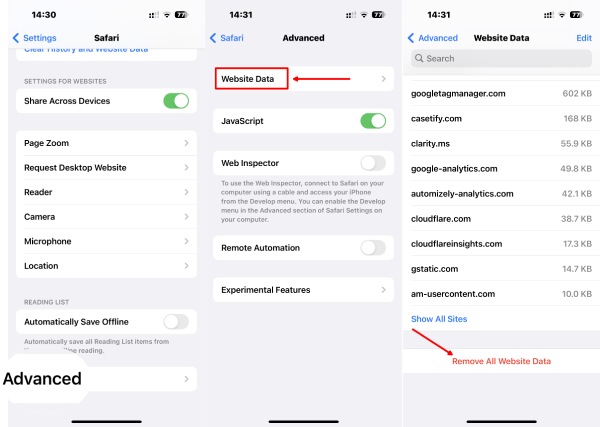
鉻:
步驟1在 iPhone 上,打開 Chrome 應用。 點擊 更多 按鈕轉到 設定.
步驟2之後,點擊隱私和清除瀏覽數據。
步驟3選擇要刪除的數據。 您可以選擇瀏覽歷史、Cookie、站點數據、緩存圖像和文件、保存的密碼和自動填充數據。 在這種情況下,選擇 Cookie、站點數據。
步驟4接下來,點擊 清除瀏覽數據 按鈕以刪除 Chrome 上的 cookie。
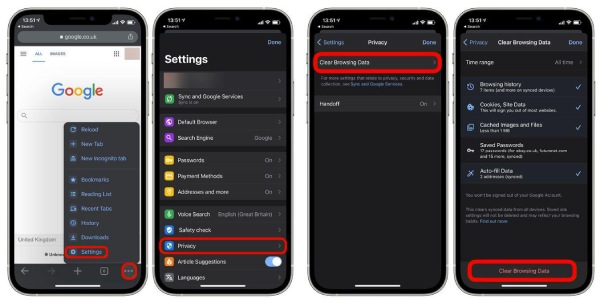
在 iPhone 上清理 Cookie 和保存 Slow Safari 的更簡單方法
除了 Safari 和 Chrome,還有更多的瀏覽器。 他們可能都有不同的按鈕來清除 cookie。 而不是學習每一步, Apeaksoft iPhone橡皮擦 是一種更簡單的方法,可幫助您清除堆積的 cookie 並加快 iPhone 上的瀏覽器速度,無論是 Safari、Chrome 還是 Firefox。 此工具有助於清理瀏覽器 cookie 和緩存以及大文件或垃圾文件。 無論您的 iPhone 使用何種 iOS 系統,這款橡皮擦都能輕鬆解決所有問題。

4,000,000 +下載
如何使用橡皮擦清潔 iPhone
步驟1在您的計算機上下載並安裝此橡皮擦。 您必須將 iPhone 連接到電腦並信任 iPhone 上的電腦。 之後,您可以啟動該工具進行清潔。 點擊 釋放空間 按鈕並選擇 清除垃圾文件.

步驟2之後,橡皮擦將開始掃描您 iPhone 上的垃圾文件,包括緩存、cookie 和其他。 等到它完成,你就可以看到每個垃圾文件的大小。 勾選附近的框以選擇它們。 然後,單擊 抹去 按鈕刪除 iPhone 的緩存、cookie 和其他垃圾文件。

這樣,您就可以加快 iPhone 上運行緩慢的 Safari 或其他瀏覽器的速度。 同時,如果你覺得 iPhone 運行緩慢,你可以使用這個橡皮擦來 擦除其他 並刪除未知文件以提高性能。
第 4 部分:有關如何在 iPhone 上打開 Cookie 的常見問題解答
問題 1. iPhone 是否應該啟用 cookie?
這是個人選擇。 如果您想體驗流暢的瀏覽體驗,而無需在同一網站重複輸入您的信息。 您可以啟用它。 但如果您拒絕 cookie,某些網站可能會阻止您使用他們的服務。
問題 2. cookie 可以竊取您的密碼嗎?
Cookie 將存儲您的帳戶、用戶信息和密碼。 如果黑客可以訪問 cookie,他們可能會竊取您的密碼並登錄到您的帳戶。
問題 3. 我可以拒絕 cookies 嗎?
是的你可以。通常,當您造訪某個網站時,您會看到彈出窗口,提醒您網站將使用 cookie 來提供服務。您可以點擊 × 按鈕拒絕。
結論
恭喜。 你已經完全學會了 如何在 iPhone 上允許 cookie 為您的瀏覽器。 從現在開始,您可以隨意啟用和禁用cookies。 同時,您還可以刪除 iPhone 上的 cookie 數據,以釋放瀏覽器並提高其性能。 強烈建議不要手動刪除 iPhone 上每個瀏覽器上的 cookie,而應使用 iPhone Eraser 作為一種更快的 iPhone 清潔方法。



 iPhone數據恢復
iPhone數據恢復 iOS系統恢復
iOS系統恢復 iOS數據備份和還原
iOS數據備份和還原 iOS屏幕錄像機
iOS屏幕錄像機 MobieTrans
MobieTrans iPhone轉移
iPhone轉移 iPhone橡皮擦
iPhone橡皮擦 WhatsApp轉移
WhatsApp轉移 iOS解鎖
iOS解鎖 免費HEIC轉換器
免費HEIC轉換器 iPhone 位置轉換器
iPhone 位置轉換器 Android數據恢復
Android數據恢復 故障Android數據提取
故障Android數據提取 Android數據備份和還原
Android數據備份和還原 手機轉移
手機轉移 數據恢復
數據恢復 藍光播放器
藍光播放器 Mac Cleaner
Mac Cleaner DVD刻錄
DVD刻錄 PDF 轉換
PDF 轉換 Windows密碼重置
Windows密碼重置 手機投影
手機投影 視頻轉換器最終版
視頻轉換器最終版 視頻編輯
視頻編輯 屏幕錄像大師
屏幕錄像大師 PPT到視頻轉換器
PPT到視頻轉換器 幻燈片製作
幻燈片製作 免費視頻轉換器
免費視頻轉換器 免費屏幕錄像機
免費屏幕錄像機 免費HEIC轉換器
免費HEIC轉換器 免費視頻壓縮器
免費視頻壓縮器 免費的PDF壓縮器
免費的PDF壓縮器 免費音頻轉換器
免費音頻轉換器 免費錄音機
免費錄音機 免費視頻喬伊納
免費視頻喬伊納 免費圖像壓縮器
免費圖像壓縮器 免費背景橡皮擦
免費背景橡皮擦 免費圖像升頻器
免費圖像升頻器 免費水印去除劑
免費水印去除劑 iPhone屏幕鎖
iPhone屏幕鎖 拼圖立方體
拼圖立方體